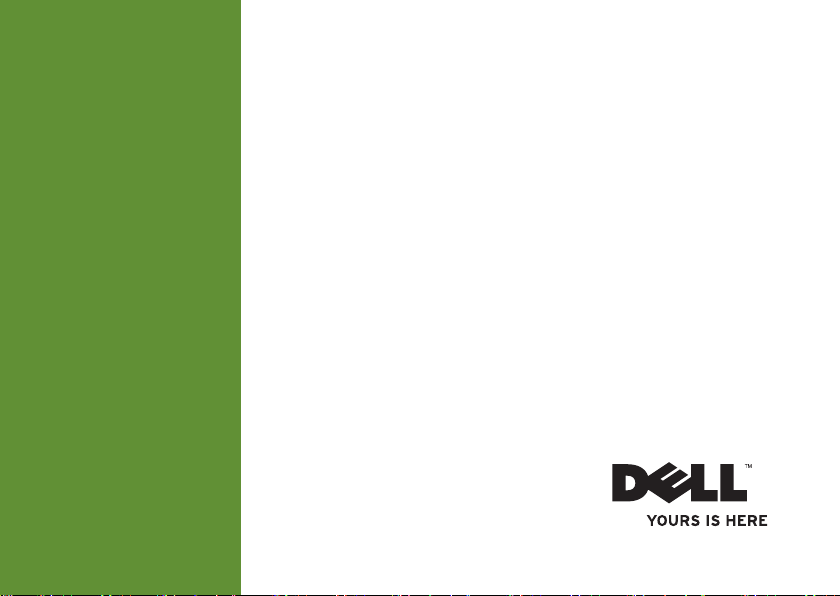
InspIron
セットアップ ガイド
™
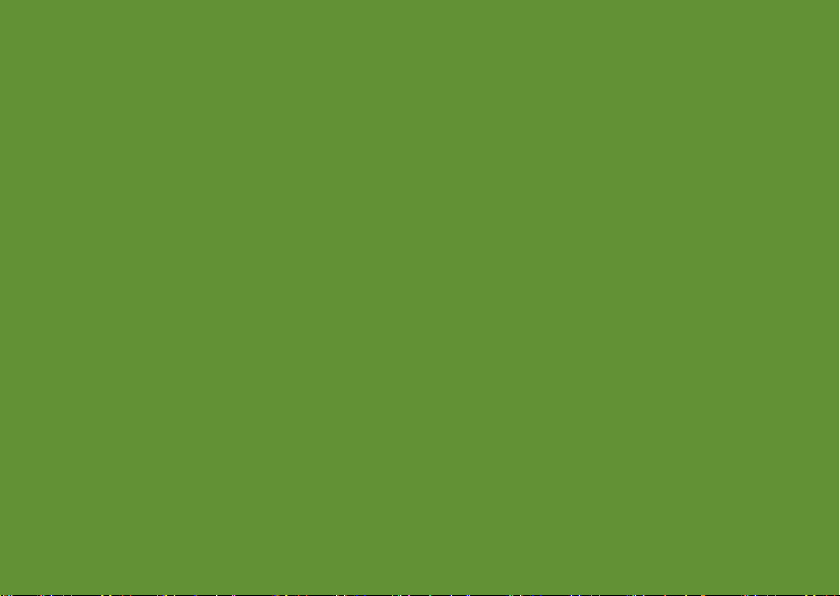
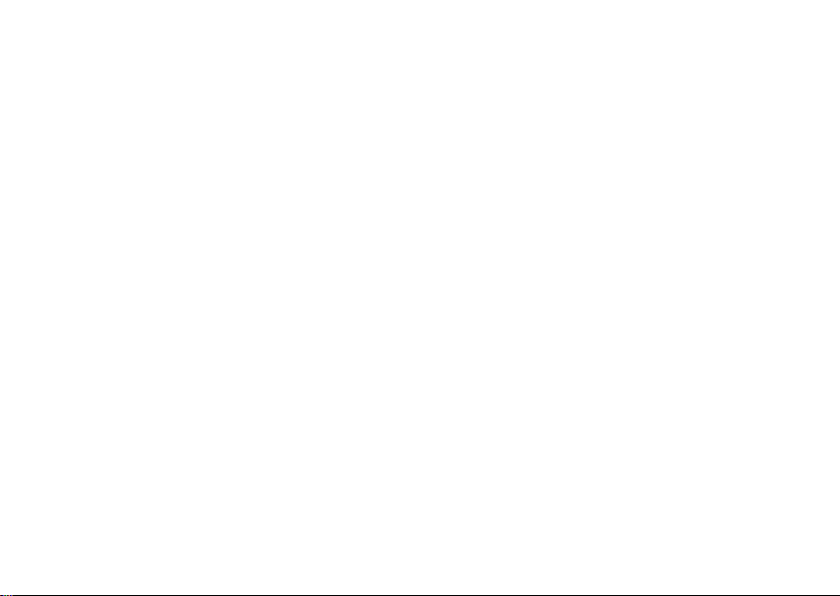
InspIron
セットアップ ガイド
法令遵守モデル:W01B 認可タイプ:W01B001
™
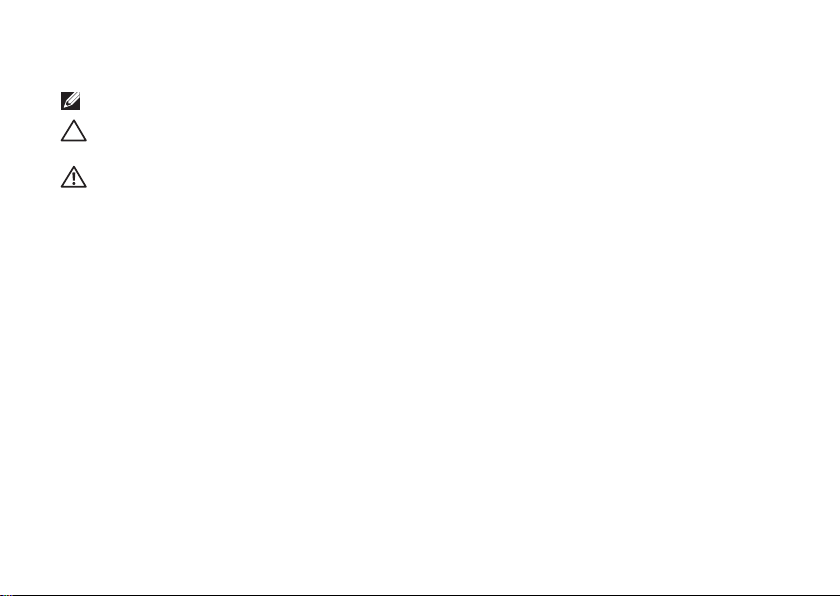
メモ、注意、警告
メモ:コンピュータを使いやすくするための重要な情報を説明しています。
警告: ハードウェアの損傷またはデータの損失の可能性あることを示し、問題を回避
する方法を説明しています。
警告:警告とは、物的損害、けが、または死亡の原因となる可能性があることを示し
ます。
Dell™ n シリーズコンピュータをご購入いただいた場合、本書の Microsoft® Windows® OS についての説明は
適用されません。
__________________
この文書の情報は、事前の通知なく変更されることがあります。
© 2009 すべての著作権は Dell Inc. にあります。
Dell Inc. の書面による許可のない複製は、いかなる形態においても厳重に禁じられています。
本書に使用されている商標:Dell、DELL ロゴ、Inspiron、YOURS IS HERE、および DellConnect
商標です。Intel、Pentium、および Celeron は、米国その他の国における Intel Corporation の登録商標であ
り、Core は同社の商標です。Microsoft および Windows は、米国その他の国における Microsoft Corporation
の登録商標です。Bluetooth は、Bluetooth SIG, Inc. 所有の登録商標であり、Dell Inc. はライセンスに基づいて
使用しています。
この文書では、上記記載以外の商標および会社名が使用されている場合があります。これらの商標や会社名
は、一切 Dell Inc. に所属するものではありません。
2009 年 9 月 P/N PCVN1 Rev. A00
は Dell Inc. の
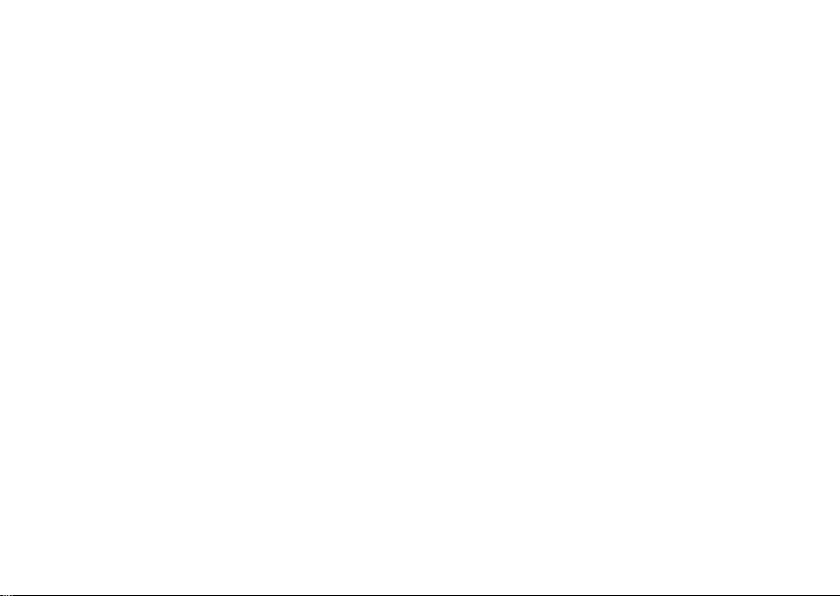
目次
Inspiron One のセットアップ . . . . . . . 5
コンピュータをセットアップ
する前に . . . . . . . . . . . . . . . . . . . . . . . 5
キーボードおよびマウスの接続 . . . . . . 6
電源ケーブルの接続 . . . . . . . . . . . . . . . 7
ネットワークケーブルの接続(オプ
ション) . . . . . . . . . . . . . . . . . . . . . . . 8
コンピュータスタンドの調整 . . . . . . . 10
電源ボタンを押す . . . . . . . . . . . . . . . 11
Microsoft Windows 7 をセット
アップする . . . . . . . . . . . . . . . . . . . . 12
インターネットに接続する(オプ
ション) . . . . . . . . . . . . . . . . . . . . . . 13
Inspiron One の使い方 . . . . . . . . . . 16
右側面の機能 . . . . . . . . . . . . . . . . . . . 16
右側面パネルのボタンとコネクタ. . . . 18
左側面の機能 . . .
. . . . . . . . . . . . . . . . 20
オプティカルドライブの使い方 . . . . . 22
背面の機能 . . . . . . . . . . . . . . . . . . . . 24
背面パネルコネクタ . . . . . . . . . . . . . . 26
ディスプレイの機能 . . . . . . . . . . . . . . 28
タッチスクリーンの使い方(オプ
ション) . . . . . . . . . . . . . . . . . . . . . . 30
ソフトウェアの機能 . . . . . . . . . . . . . . 34
問題の解決 . . . . . . . . . . . . . . . . . . 37
タッチスクリーンの問題 . . . . . . . . . . 37
ビープコード . . . . . . . . . . . . . . . . . . . 39
ネットワークの問題 . . . . . . . . . . . . . . 40
電源の問題 . . . . . . . . . . . . . . . . . . . . 41
メモリの問題 . . . . . . . . . . . . . . . . . . 43
フリーズおよびソフトウェアの
問題 . . . . . . . . . . . . . . . . . . . . . . . . . 44
3

目次
サポートツールの使い方 . . . . . . . . . 47
デルサポートセンター . . . . . . . . . . . . 47
システムメッセージ . . . . . . . . . . . . . . 48
ハードウェアに関するトラブル
シューティング . . . . . . . . . . . . . . . . . 51
Dell Diagnostics(診断)プログ
ラムプログラム . . . . . . . . . . . . . . . . . 51
お使いのオペレーティングシス
テムの復元 . . . . . . . . . . . . . . . . . . 57
システムの復元 . . . . . . . . . . . . . . . . . 58
Dell Factory Image Restore . . . . . . . . . 59
OS の再インストール . . . . . . . . . . . . . 62
困ったときは . . . . . . . . . . . . . . . . . 65
テクニカルサポートとカスタ
マーサービス . . . . . . . . . . . . . . . . . . . 66
DellConnect . . . . . . .
オンラインサービス . . . . . . . . . . . . . . 67
24 時間納期案内電話サービス . . . . . . 68
. . . . . . . . . . . . 67
4
製品情報 . . . . . . . . . . . . . . . . . . . . . . 69
保証期間中の修理および製品
交換について . . . . . . . . . . . . . . . . . . . 69
お問い合わせになる前に . . . . . . . . . . 71
デルへのお問い合わせ . . . . . . . . . . . . 72
詳細情報およびリソースの参照 . . . . 74
基本仕様 . . . . . . . . . . . . . . . . . . . . 77
付録 . . . . . . . . . . . . . . . . . . . . . . . 82
Macrovision 製品通知 . . . . . . . . . . . . . 82
NOM またはメキシコの公式規格
の情報(メキシコのみ) . . . . . . . . . . 83
索引 . . . . . . . . . . . . . . . . . . . . . . . 84
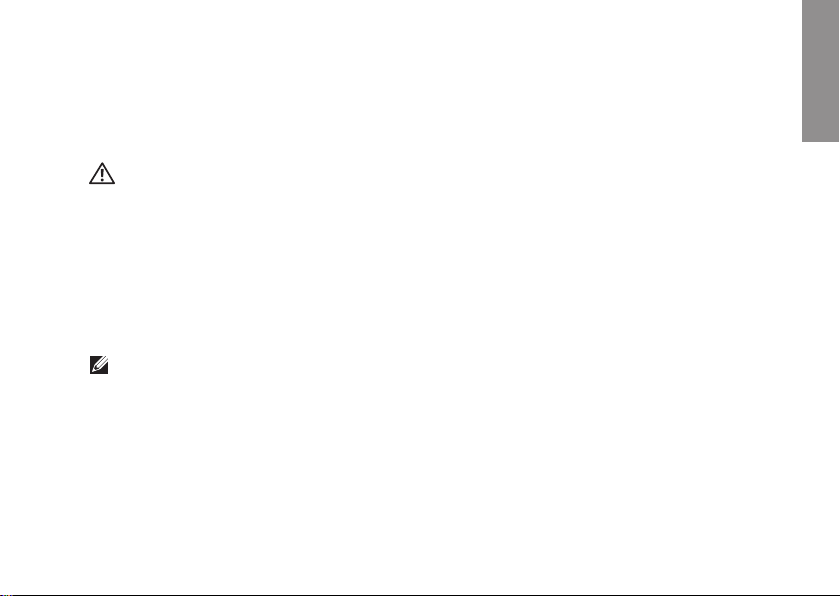
Inspiron One のセットアップ
InspIron
本項では、Inspiron™ One 19T のセットアッ
プについて説明します。
警告:本項の手順を開始する前に、コ
ンピュータに付属しているガイドの安
全にお使いいただくための注意事項を
お読みください。安全にお使いいただ
くためのベストプラクティスの追加情
報に関しては、法令等の遵守ホーム
ページ
www.dell.com/regulatory_compliance
をご覧ください。
メモ: コンピュータのサービスタグ
がコンピュータの背面にあります。こ
のコードは、デルサポートサイトにア
クセスしたり、テクニカルサポートに
問い合わせたりするときにお使いのコ
ンピュータを特定するために使用しま
す。
コンピュータをセットアッ プする前に
コンピュータを設置するときは、電源に近
いこと、右側のコントロール部や接続部を
操作しやすいこと、換気のよい場所である
こと、さらにコンピュータを置く場所が
平らで安定していること
い。
コンピュータ周辺の空気の流れが悪くなる
と、Inspiron One がオーバーヒートするお
それがあります。オーバーヒートを防ぐに
は、コンピュータの背面に少なくとも
10.2 cm、コンピュータの側面に少なくとも
5.1 cm の空間を持たせることが必要です。
キャビネットや引き出しなど、閉ざされた
空間にコンピュータを設置して、電源を入
れることはしないでください。
を確認してくださ
5
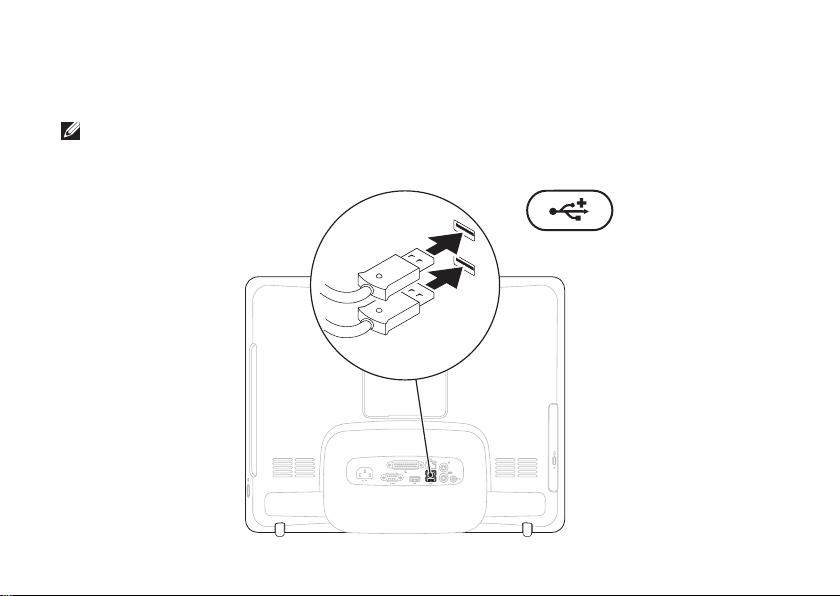
Inspiron One のセットアップ
キーボードおよびマウスの接続
USB キーボードおよび USB マウスをコンピュータの USB コネクタに接続してください。
メモ: ワイヤレスキーボードおよびワイヤレスマウスをコンピュータと共に購入した
場合、USB レシーバを USB コネクタに接続してください。詳細に関しては、キーボー
ドおよびマウスに付属のマニュアルを参照してください。
6
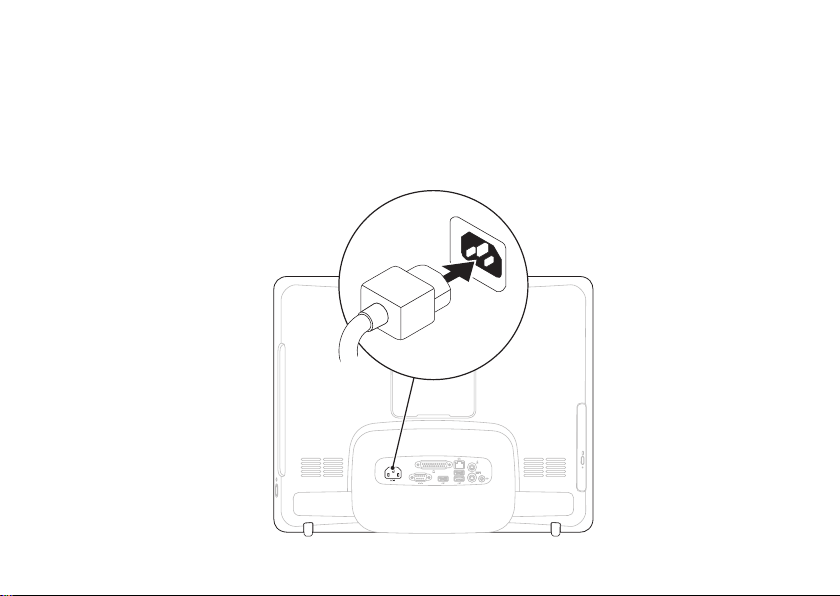
電源ケーブルの接続
Inspiron One のセットアップ
7
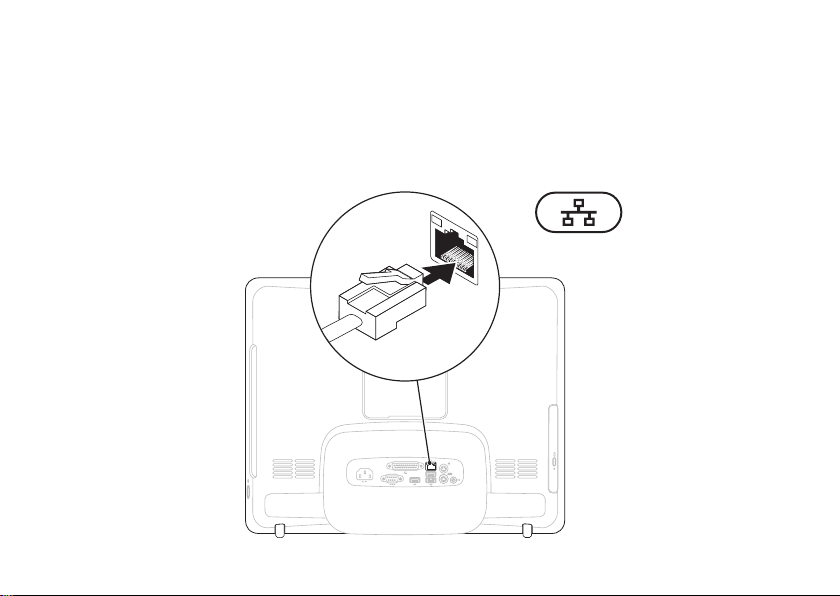
Inspiron One のセットアップ
ネットワークケーブルの接続(オプション)
8
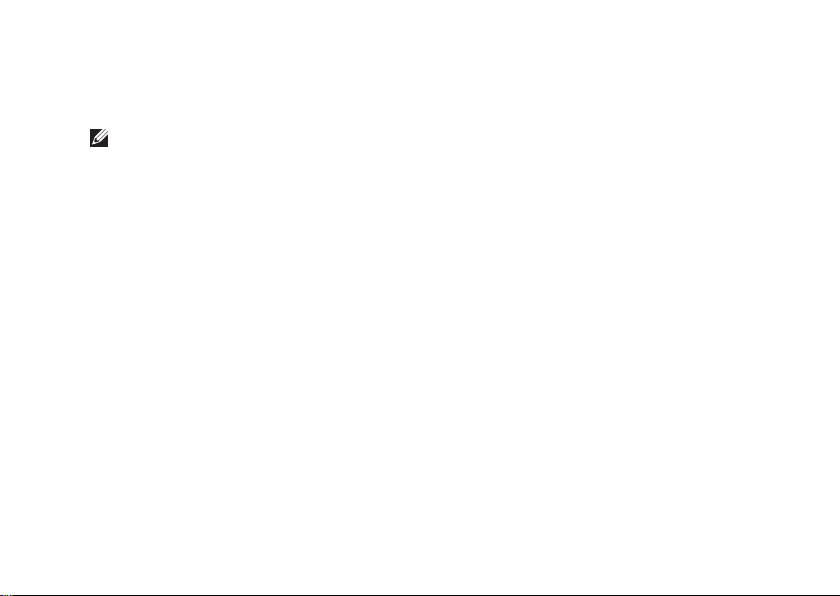
Inspiron One のセットアップ
ネットワーク接続がなくても、このコンピュータのセットアップを完了できますが、ケー
ブル接続(家庭用ケーブルモデムやイーサネットジャックなど)を使用する既存のネット
ワークまたはインターネット接続があれば、すぐにそれを接続できます。
メモ: ネットワークコネクタに接続するには、イーサネットケーブル(RJ45 コネク
タ)のみを使用してください。ネットワークコネクタに電話ケーブル(RJ11 コネク
タ)を接続しないでください。
コンピュータをネットワークやブロードバンドデバイスに接続するには、ネットワーク
ケーブルの一方の端をネットワークポートやブロードバンドデバイスに接続します。ネッ
トワークケーブルのもう一方の端を、コンピュータ背面にあるネットワークアダプタコネ
クタ(RJ45 コネクタ)に接続します。カチッという感触があれば、ネットワークケーブル
はしっかりと接続されています。
9
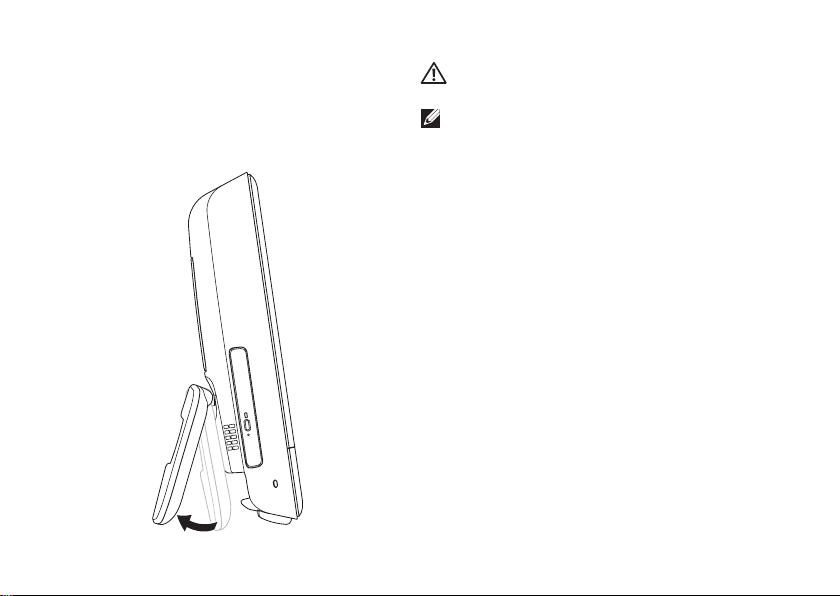
Inspiron One のセットアップ
コンピュータスタンドの 調整
10
警告: スタンドを持ってコンピュータ
を持ち運ばないでください。
メモ: VESA 規格に基づいてコン
ピュータを壁に取り付けて使用する
には、スタンドを閉じる必要がありま
す。
スタンドを引いて、ディスプレイが見やす
い角度になるように調整してください。ス
タンドを開いたり閉じたりすると、カチッ
という小さな音がします。このコンピュー
タは UL 認定の VESA 壁面設置に対応してい
ます。適切に取り付けるには、直径
4 mm、ピッチ 0.7、長さ 10.0 mm の長い
ネジをそれぞれ 4 本使用してください。
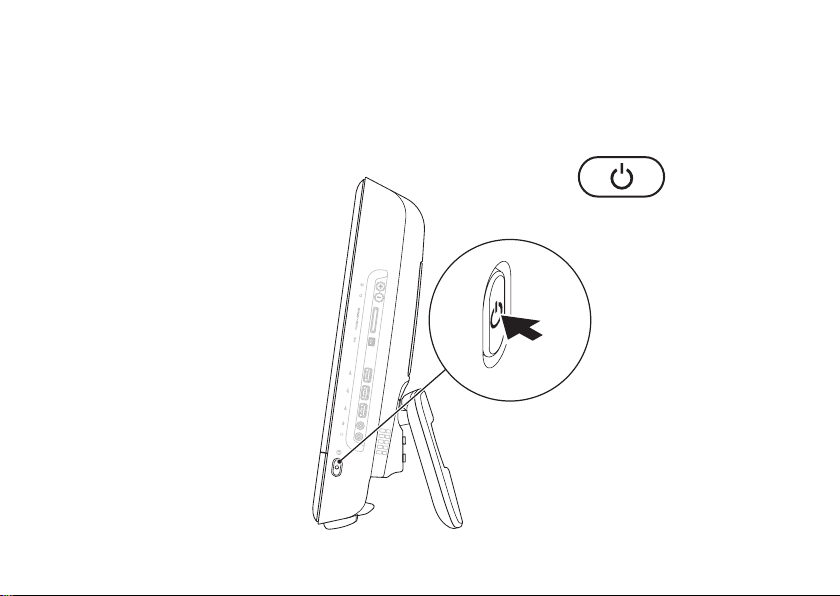
電源ボタンを押す
Inspiron One のセットアップ
11
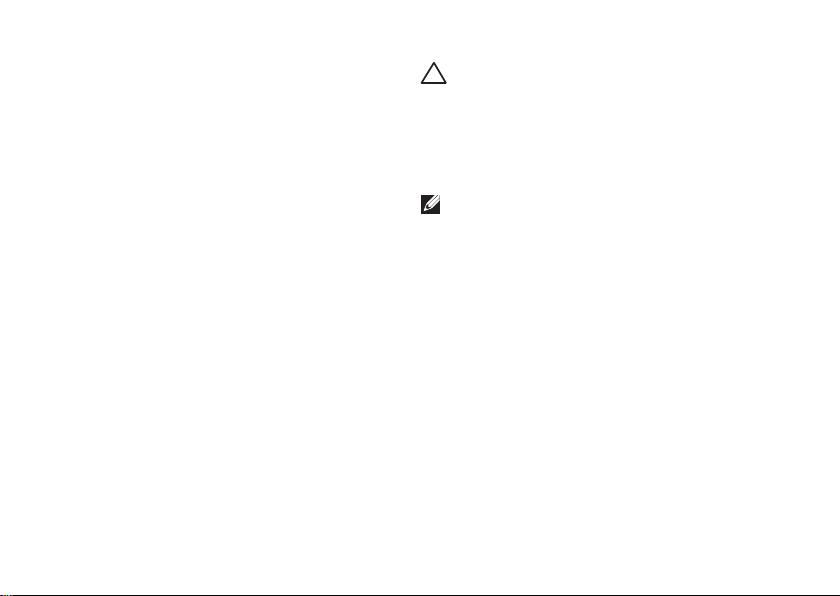
Inspiron One のセットアップ
Microsoft Windows 7 をセット
アップする
この Dell コンピュータには Microsoft®
Windows
事前設定されています。Windows をはじ
めて使用するときは、画面の説明に従って
セットアップしてください。これは必須
の作業で、多少時間がかかる場合がありま
す。Windows セットアップ画面には、使
用許諾契約書の同意、プリファレンスの設
定、インターネット接続のセットアップな
ど、いくつかの手順が示されます。
12
®
7 オペレーティングシステムが
警告: オペレーティングシステムのセ
ットアッププロセスは中断しないでく
ださい。中断すると、コンピュータが
使用不能になり、オペレーティングシ
ステムの再インストールが必要になる
ことがあります。
メモ:コンピュータを最適なパフォー
マンスでご使用いただくためには、お
使いのコンピュータ用の最新の BIOS お
よびドライバを support.
らダウンロードしてインストールする
ことをお勧めします。
jp.dell.com か
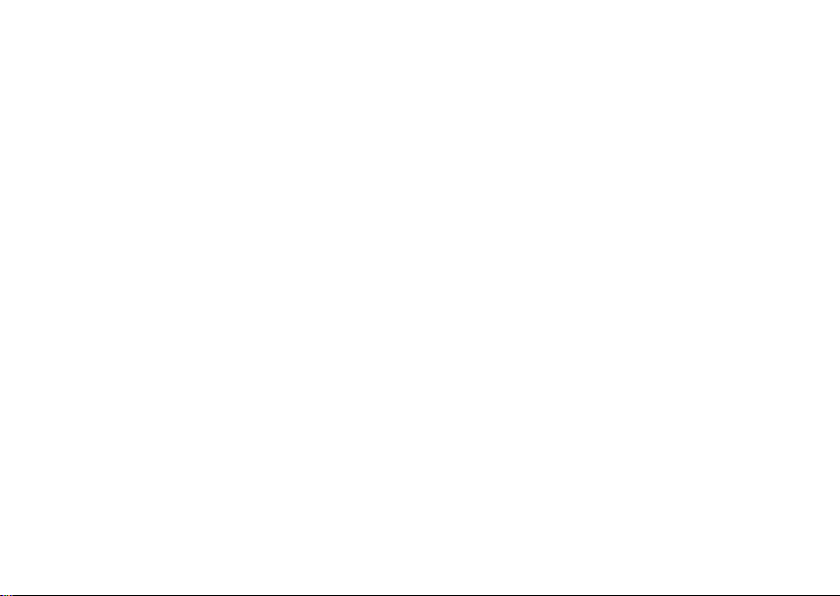
Inspiron One のセットアップ
インターネットに接続する (オプション)
インターネットに接続するには、外付けモ
デムまたはネットワーク接続、および ISP
(インターネットサービスプロバイダ)が
必要です。
外付けの USB モデムまたはワイヤレス LAN
アダプタが最初の注文に含まれていない場
合は、デルウェブサイト dell.com/jp から購
入できます。
有線接続のセットアップ
ダイヤルアップ接続を使用する場合は、•
電話線をオプションの外付け USB モデ
ムと壁の電話コネクタに接続してから、
インターネット接続をセットアップし
ます。
DSL またはケーブル(衛星)モデム接続•
を使用する場合のセットアップ手順につ
いては、ご契約の ISP または携帯電話
サービスにお問い合わせください。
有線インターネット接続のセットアップを
完了するには、14 ページの「インターネ
ット接続のセットアップ」の指示に従いま
す。
13
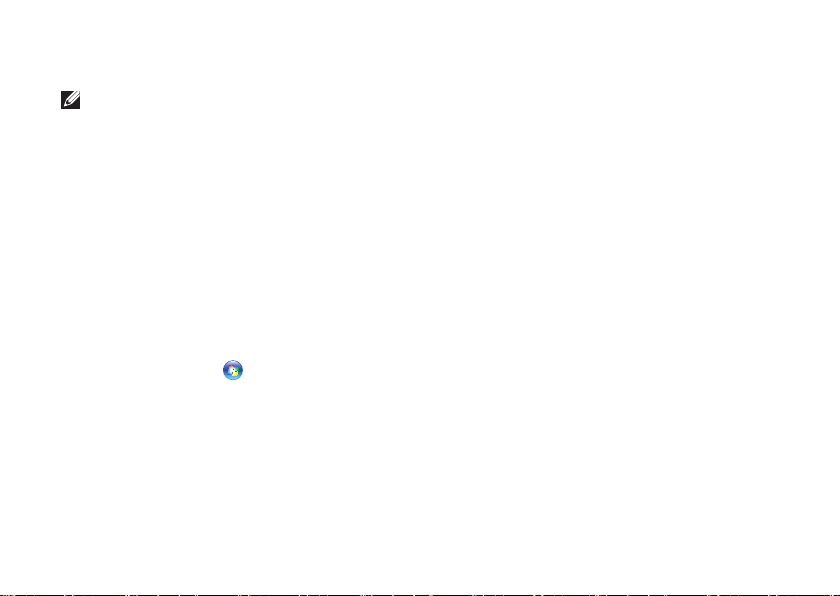
Inspiron One のセットアップ
ワイヤレス接続のセットアップ
メモ:ワイヤレスルーターのセット
アップについては、お使いのルーター
に付属のマニュアルを参照してくださ
い。
ワイヤレスインターネット接続を使用する
には、その前にワイヤレスルータに接続す
る必要があります。
ワイヤレスルーターへの接続をセットアッ
プするには、次の手順を実行します。
開いているファイルをすべて保存してか1.
ら閉じ、実行中のプログラムをすべて終
了します。
Start(スタート)2.
(コントロールパネル) → Network
and Sharing Center(ネットワークと
インターネット接続) → Connect to a
network(ネットワークに接続) の順に
クリックします。
画面の手順に従ってセットアップを完了3.
します。
14
→ Control Panel
インターネット接続のセットアップ
ISP および ISP が提供するオプションは国に
よって異なります。各国で利用可能なオプ
ションに関しては、ISP にお問い合わせく
ださい。
過去にインターネットに正常に接続できて
いたのに接続できない場合は、ISP のサービ
スが停止している可能性があります。サー
ビスの状態について ISP に確認するか、後
でもう一度接続してみてください。
ご契約の ISP 情報をご用意ください。ISP
に登録していない場合は、Connect to the
Internet(インターネットに接続する)
ウィ
ザードを利用すると簡単に登録できま
す。
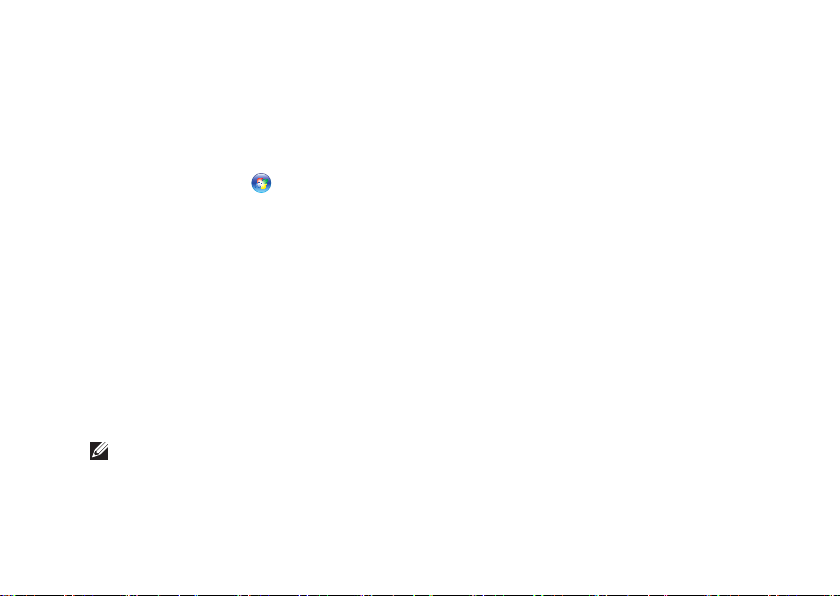
Inspiron One のセットアップ
インターネット接続をセットアップするに
は、次の手順に従います。
開いているファイルをすべて保存してか1.
ら閉じ、実行中のプログラムをすべて終
了します。
Start(スタート)2.
(コントロールパネル) の順にクリッ
クします
Network and Sharing Center(ネット 3.
ワークと共有センター)→ Set up a new
connection or network(新しい接続また
はネットワークのセットアップ)→
Connect to the Internet(インターネッ
トへの接続)の順にクリックします。
Connect to the Internet(インターネッ
トへの接続) ウィンドウが表示されま
す。
メモ:どの接続タイプを選択すべきか
わからない場合は、選択についての説
明を表示します をクリックするか、ご
契約の ISP にお問い合わせください。
→ Control Panel
画面の指示に従って、ISP から提供され4.
たセットアップ情報を使用してセットア
ップを完了します。
15
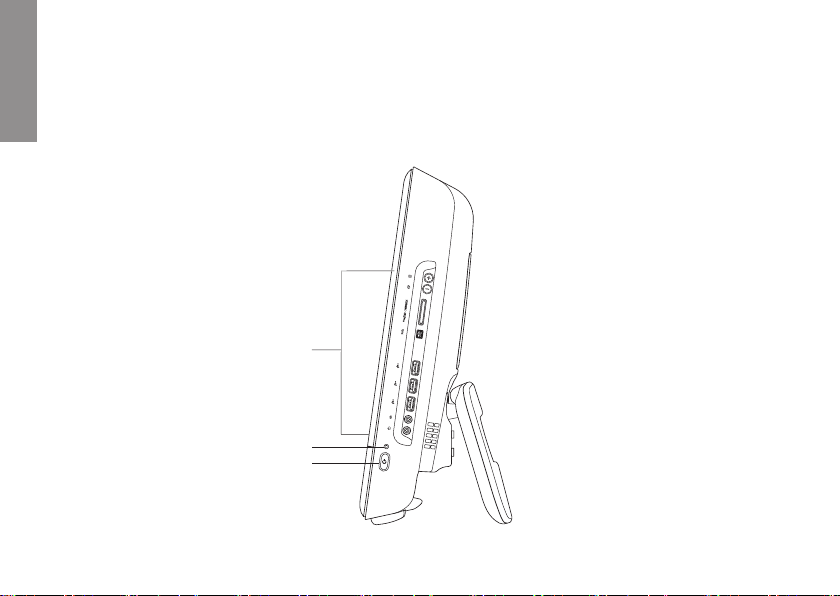
Inspiron One の使い方
2
1
3
本項では、Inspiron One のご利用可能な機能について説明します。
InspIron
右側面の機能
16
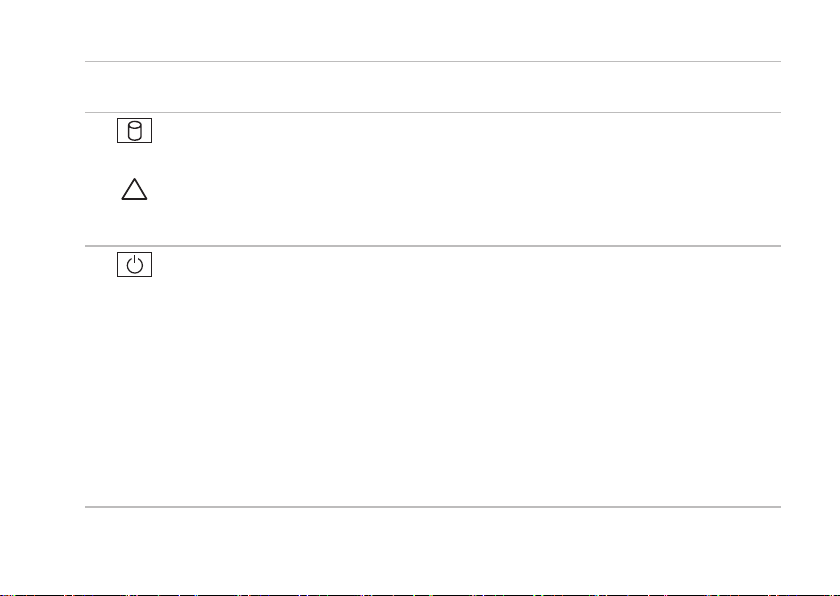
Inspiron One の使い方
1 右側面パネルのボタンとコネクタ — 輝度を調整し、USB、オーディオ、およびその他
のデバイスのプラグを対応するコネクタに差し込みます。
2
ハードドライブアクティビティライト — コンピュータがデータの読み書きをし
ている際に点灯します。ライトの点滅はハードドライブの動作を示します。
注意:データの損失を防ぐため、ハードドライブアクティビティライトが点滅し
ている間は、コンピュータの電源を切ったり、コンピュータを移動したり、スタ
ンドを調整したりしないでください。
3
電源ボタンおよびライト — 電源を入れたり切ったりするときに押します。この
ボタンの中央にあるライトは、次の電源の状態を示します。
黄色の点灯 • — システム基板が初期化を開始できません。システム基板または電源
装置に問題がある可能性があります。デルにお問い合わせください(72 ページの
「デルへのお問い合わせ」を参照)。
黄色の点滅 • — 電源投入時自己テスト(POST)中にエラーが検出されました。デル
にお問い合わせください(72 ページの「デルへのお問い合わせ」を参照)。
白色の点滅 • — コンピュータはスリープ状態になっています。
白色の点灯 • — コンピュータの電源が入っています。
消灯 • — コンピュータの電源がオフになっているか、休止状態になっています。
17
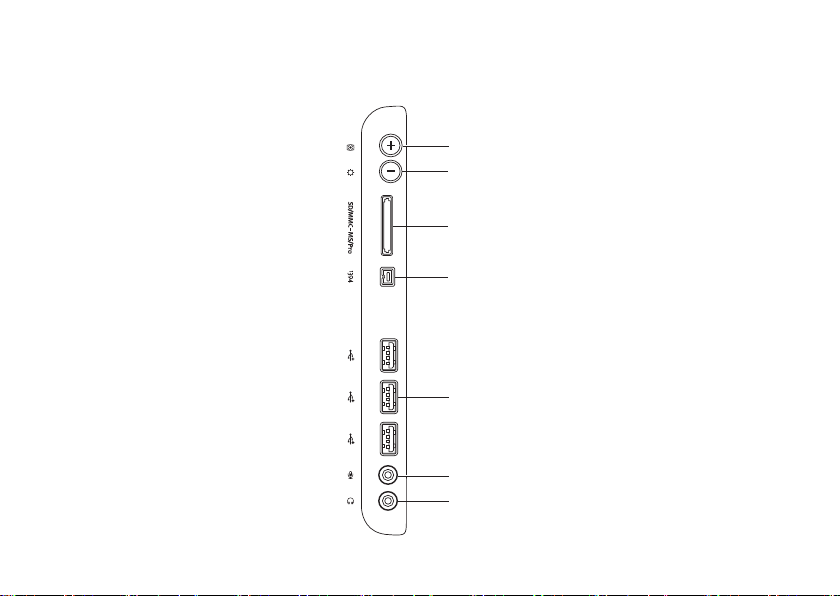
Inspiron One の使い方
1
2
3
4
6
7
5
右側面パネルのボタンとコネクタ
18
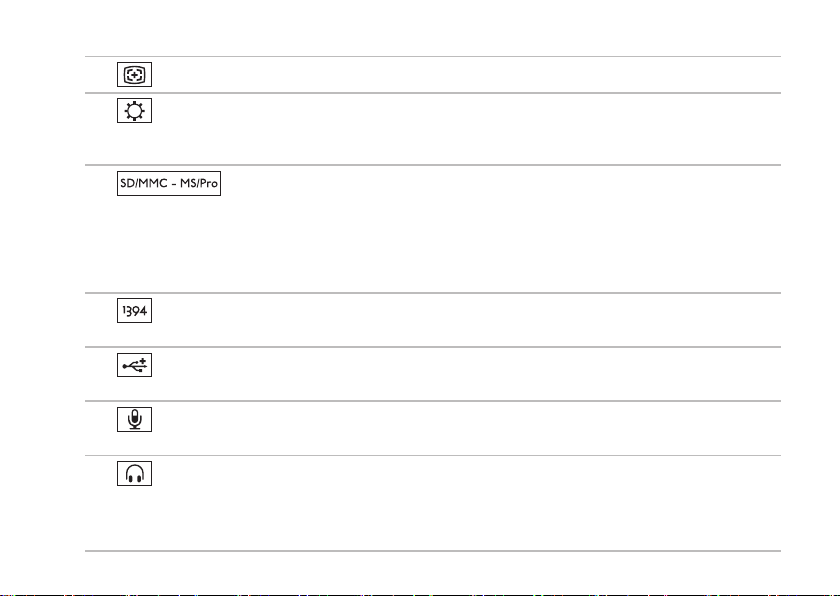
Inspiron One の使い方
1
自動調整ボタン — ディスプレイを入力ビデオ信号に自動調整します。
2
輝度調整ボタン — このボタンを押して「輝度」コントロールメニューにアクセ
スし、+ (自動調整ボタン)または - (輝度調整ボタン)を使用して輝度を調整しま
す。
3
8-in-1 メディアカードリーダー — 次のデジタルメモリカードに保存さ
れたデジタル写真、音楽、ビデオ、文書を、簡単な操作で表示 / 共有できます。
SD メモリカード•
SDIO カード•
•マルチメディアカード(MMC)
4
IEEE 1394a コネクタ — デジタルビデオカメラなどの高速シリアルマルチメデ
•メモリスティック
メモリスティック PRO•
xD • ピクチャカード
高速 SD•
高密度 SD•
ィアデバイスを接続します。
5
USB 2.0 コネクタ(3) — マウス、キーボード、プリンタ、外付けドライ
ブ、MP3 プレーヤーなどの USB デバイスに接続します。
6
マイクまたはライン入力コネクタ — マイクまたはオーディオプログラムで使用
する入力信号に接続します。
7
ヘッドフォンまたはライン出力コネクタ — ヘッドフォンや、パワードスピー
カーまたはサウンドシステムを接続します。
メモ:パワードスピーカーまたはサウンドシステムに接続するには、コンピュータの
背面にあるライン出力コネクタを使用します。
19
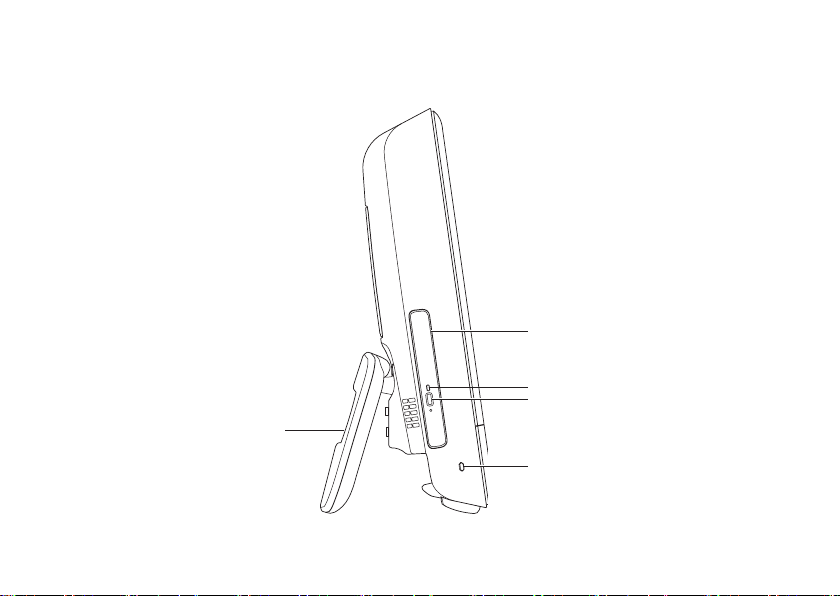
Inspiron One の使い方
4
5
3
2
1
左側面の機能
20
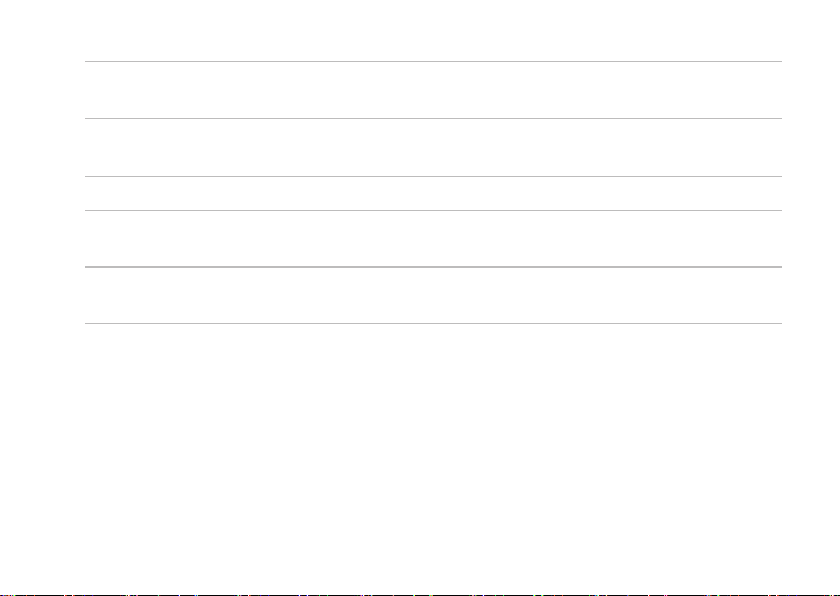
Inspiron One の使い方
1 コンピュータスタンド — コンピュータを安定させると共に、ディスプレイを見やす
い角度に調整できます。
セキュリティケーブルスロット — 市販のセキュリティケーブルをコンピュータに取
2
り付けます。
3 オプティカルドライブ取り出しボタン — 押すとオプティカルドライブが開きます。
4 オプティカルドライブライト — オプティカルドライブ取り出しボタンを押したとき
や、ディスクが読み取られているときに点滅します。
5 オプティカルドライブ — CD および DVD のみを再生または記録します。ディスクの
印刷面をこちら側に向けてディスクを挿入してください。
21
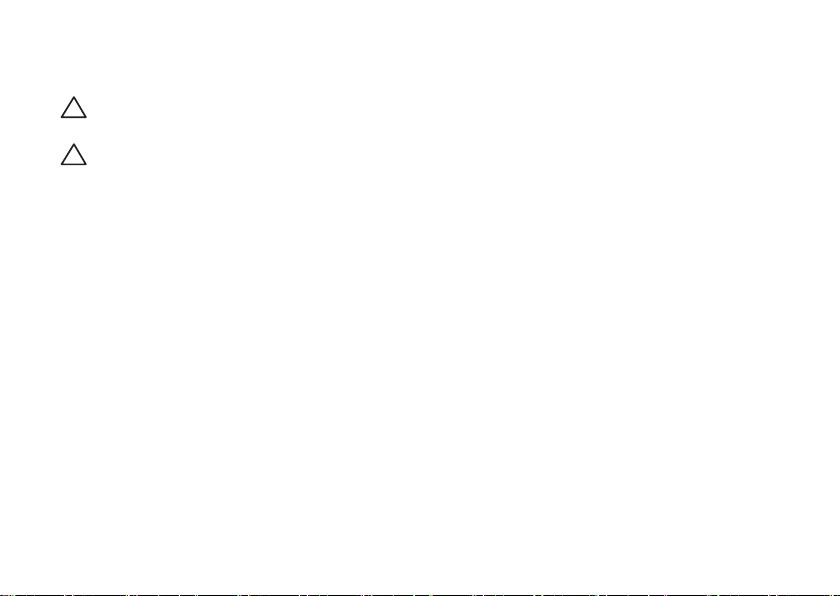
Inspiron One の使い方
オプティカルドライブの使い方
警告: ディスクトレイを開閉するとき、トレイに対して力がかからないようにしてく
ださい。ドライブを使用しないときは、トレイは閉じておいてください。
警告: ディスクを再生または記録している場合、コンピュータを動かさないでくださ
い。
光学式ドライブの取り出しボタンを押します。1.
ディスクの印刷面をこちら側に向けて、ディスクをスピンドルにきちんとはめ込みま2.
す。
オプティカルドライブトレイをドライブにゆっくり押し戻します。3.
22
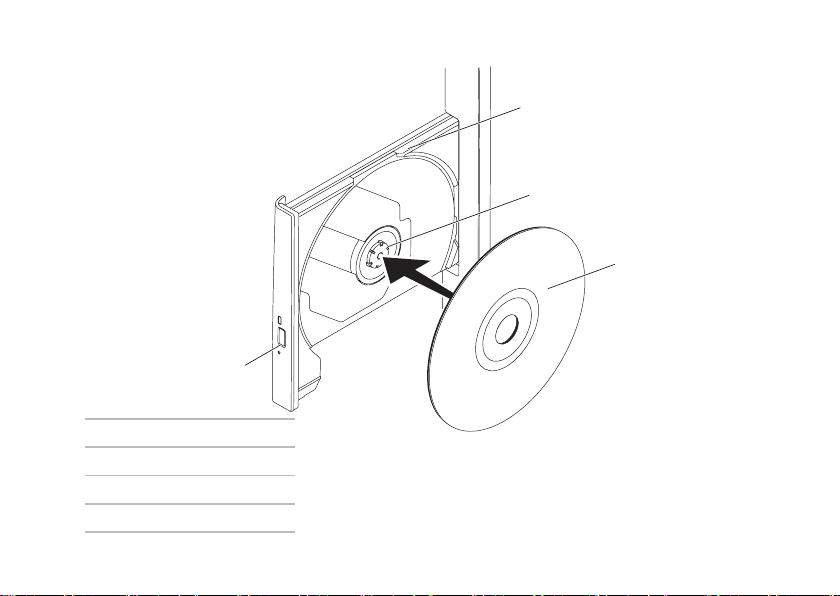
Inspiron One の使い方
4
2
3
1
1 光学式ドライブトレイ
2 スピンドル
3 ディスク
4 取り出しボタン
23
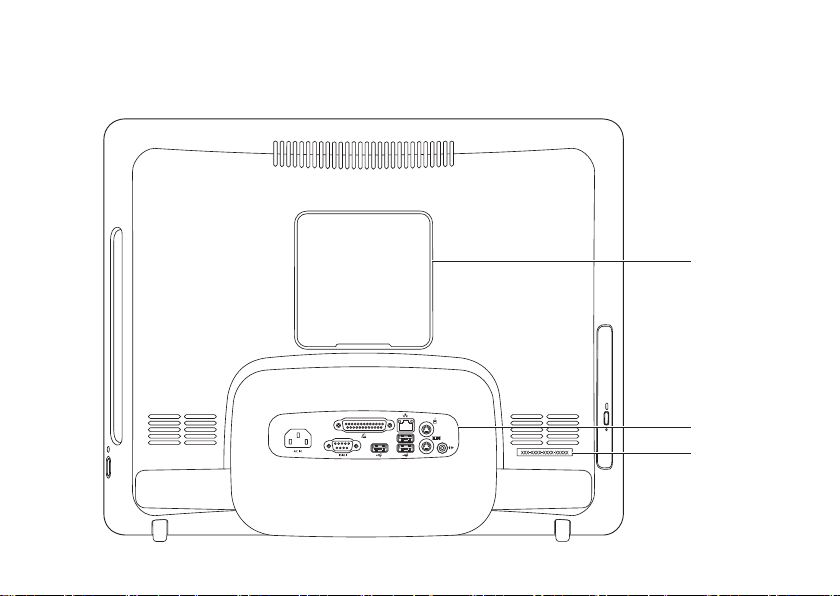
Inspiron One の使い方
3
1
2
背面の機能
24
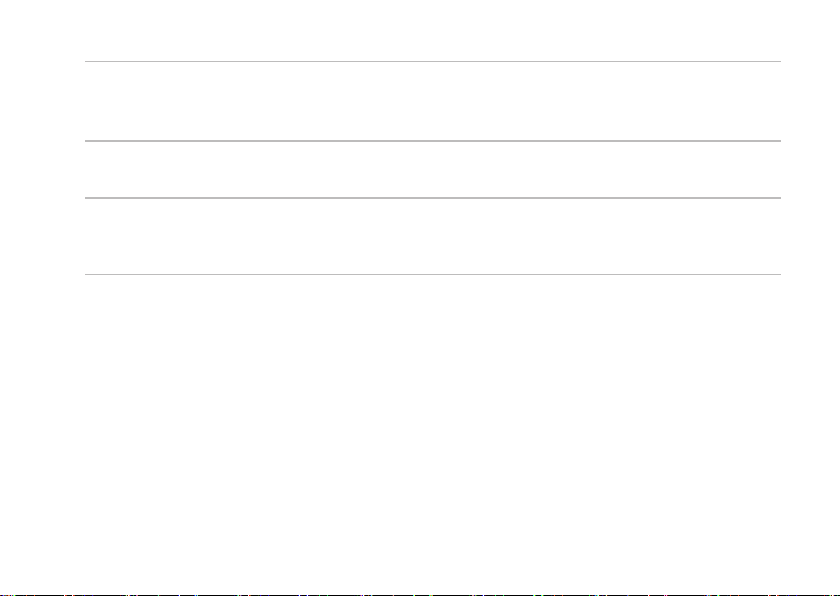
Inspiron One の使い方
1 VESA 壁面設置カバー — VESA 壁面設置ネジ穴のカバーです。VESA 壁面設置でコン
ピュータを取り付けるときは、このカバーを外してください。各種 VESA 壁面設置の
うちのいずれかを www.dell.com/jp からご購入いただけます。
2 背面パネルコネクタ — USB、オーディオ、およびその他のデバイスのプラグを対応
するコネクタに接続します。
3 サービスタグ / エクスプレスサービスコード — support.jp.dell.com やテクニカルサ
ポートへの問い合わせでコンピュータを特定するためにこれに記されている情報を
確認します。
25
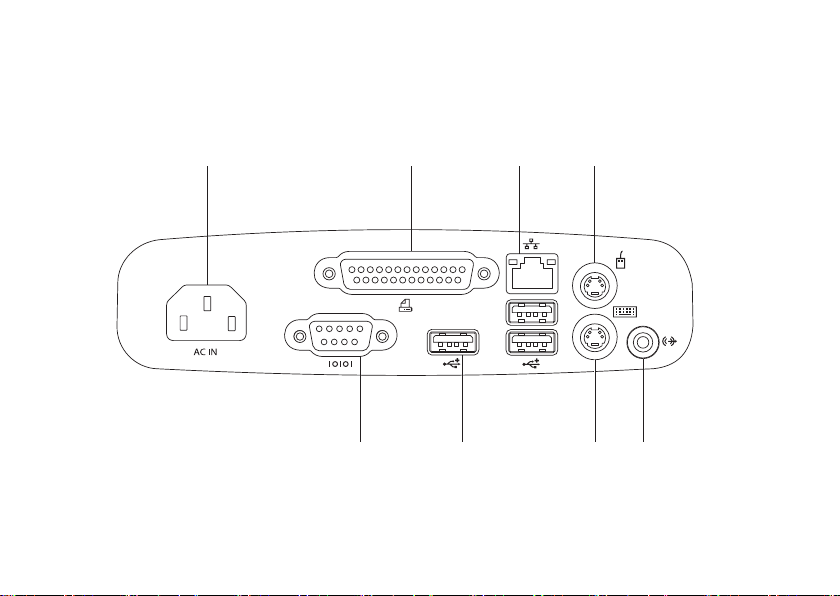
Inspiron One の使い方
1 2 3
4
8 7 6 5
背面パネルコネクタ
26
